ID 카드를 용지 한 장에 맞춰 복사하기
ID 카드와 같은 카드 크기 원본의 양면을 용지 한 장에 연속해서 복사할 수 있습니다.
홈 화면에서  ID 카드 복사(ID card copy)를 선택합니다.
ID 카드 복사(ID card copy)를 선택합니다.
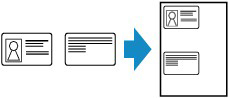
컬러(Color) 버튼 또는 흑백(Black) 버튼을 누르면 확인 화면이 표시됩니다.
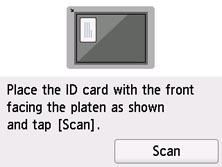
화면의 설명에 따라 평판 위에 원본을 로드하고 스캔(Scan)을 선택합니다. 앞면이 스캔되면 확인 화면이 나타납니다.
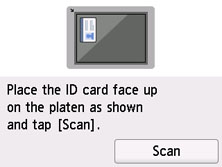
화면의 설명에 따라 평판 위에 원본을 로드하고 스캔(Scan)을 선택합니다.
프린터에서 복사가 시작됩니다.
복사가 완료된 후 평판 위의 원본을 제거하십시오.
미리 보기 화면을 사용하여 앞면의 인쇄 결과 확인하기
인쇄 설정 화면에서 미리 보기(Preview)를 선택하면 원본 로드 방법이 표시됩니다. 화면의 설명에 따라 원본을 로드하고 스캔(Scan)을 선택하면 앞면의 인쇄 결과를 확인할 수 있는 미리 보기 화면이 표시됩니다.
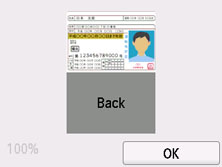
미리 보기 화면에서 OK를 선택하면 인쇄 설정 화면으로 돌아갑니다.
컬러(Color) 버튼 또는 흑백(Black) 버튼을 누르면 앞면 스캔이 시작됩니다.

